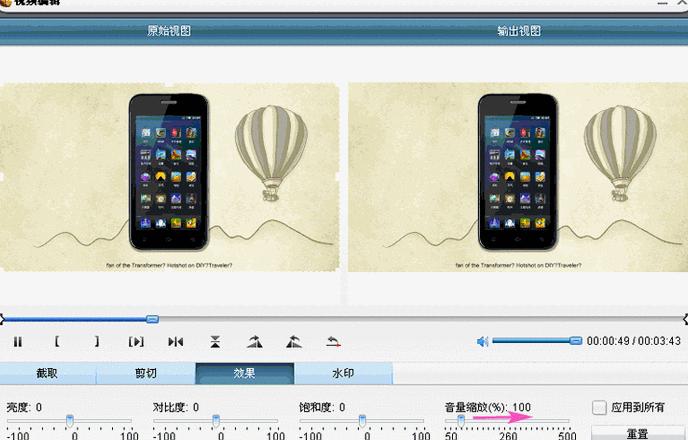怎么调节电脑麦克风声音大小
1 、在“开始”按钮上单击鼠标右键,然后从菜单中选择“设备管理器”。2 、在设备管理器中,找到并展开“音频输入和输出”类别。
3 、右键点击目标麦克风,选择“更新驱动程序”选项。
4 、在弹出的窗口中,点击“开始”按钮以启动更新过程。
5 、进入系统设置,点击“设置”图标,然后选择“隐私”标签页。
6 、在隐私设置中,找到“麦克风”部分,确保“允许应用访问你的麦克风”选项已开启。
7 、打开“小喇叭”图标,右键点击并选择“声音”选项。
8 、在声音窗口中,切换到“录制”选项卡,右键点击“立体声混音”并选择“禁用”。
9 、返回设备管理器,右键点击麦克风并选择“属性”。
1 0、在属性窗口中,选择“级别”标签页,将麦克风音量调节至最大值。
怎么把电脑里的麦克风放大
想让电脑里的麦克风声音更大?没问题,这里有两种方法可以试试看:方法一: 1 . 先在电脑右下角找到那个小喇叭图标,点它,把音量控制打开。
2 . 在音量控制里找到音箱的标志,点一下。
3 . 然后你会看到一个“级别”的选项卡,找到麦克风那一项。
直接拖动那个麦克风音量滑块,就能调整声音大小了。
方法二: 1 . 点一下电脑左下角的“开始”按钮,然后往右上角找找“控制面板”,点进去。
2 . 在控制面板里找到“硬件和声音”,点它。
3 . 在硬件和声音这个窗口里,选“声音”,再点“录制”选项卡。
4 . 在录制选项卡里,找到你的麦克风,右键点一下,选“属性”。
5 . 在麦克风属性窗口里,找到“级别”选项卡,调整麦克风音量滑块,这样声音大小就能变了。
以上两种方法,都能帮你轻松调整麦克风声音,直到你满意为止。